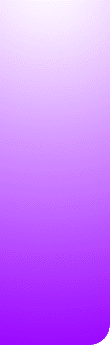|
Tria l'opció
PUNT. Clica sobre la marca de l'1 de l'eix d'abscisses. Tria l'opció
CIRCUMFERÈNCIA. Situa't sobre l'origen de coordenades i veuràs
que posa "Aquest punt com a centre". Clica. Situat sobre
el punt que has creat. Clica. Tria PUNTER. Desplaça el punt
que has creat cap a la dreta, fent que la circumferència
sigui força gran. Tria OCULTAR/MOSTRAR. Clica sobre el punt
que has creat. D'aquesta manera ja no podrem modificar la grandària
de la circumferència.
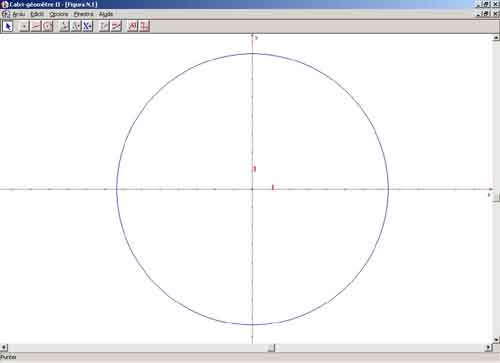
Tria PUNTER. Situat sobre l'1 de l'eix horitzontal,
Veuràs que surt "Aquesta unitat". Desplaça'l
cap a la dreta fins que quedi sobre la circumferència. Ara
tenim una circumferència de radi 1.
Tria l'opció PUNT. Situat sobre la
circumferència, al primer quadrat, i veuràs que posa
"En aquesta circumferència". Clica. Anomenarem
a aquest punt: A. Tria ETIQUETA. Clica sobre el punt i escriu
"A".
Tria l'opció SEGMENT. Clica sobre
el punt anterior i després sobre l'origen de coordenades.
Has dibuixat un radi.
Tria l'opció RECTA PERPENDICULAR.
Clica sobre el punt A de la circumferència i després
sobre l'eix horitzontal.
Tria l'opció SEGMENT. Clica sobre
el punt A de la circumferència i després clica
sobre el punt d'intersecció de la recta que acabes de dibuixar
i l'eix horitzontal. Veuràs que posa "Punt en aquesta
intersecció".
Tria l'opció OCULTAR/MOSTRAR i clica
sobre la recta vertical que has creat.
Tria l'opció SEGMENT. Clica sobre
l'origen de coordenades i després sobre el punt d'intersecció
de la recta vertical que has creat, i ara està oculta, i
l'eix d'abscisses.
Tria l'opció GRUIX. Clica sobre cadascun
dels segment que has seleccionat. Tria l'opció COLOR i pinta
de color verd fosc els segments vertical i horitzontal que has creat.
El segment inclinat (radi) pinta'l de color negre.
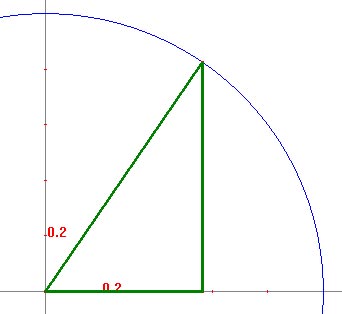
Tria EQUACIÓ I COORDENADES. Clica
sobre el punt A. Aleshores, apareixeran les coordenades del punt
respecte aquest sistema de referència.
Desplaça el punt que has creat sobre
la circumferència, veuràs com tot el triangle es transforma
i les coordenades del punt van variant.
Desa el fitxer amb el nom "raons_trigonometriques.fig".
No tanquis el fitxer i continua fent l'activitat.
Volem dibuixar un arc de circumferència
que ens mostri l'angle que forma el radi, que hem marcar de color
negre, amb la semirecta positiva de l'eix d'abscisses. Construïm
la semirecta: tria SEMIRECTA, clica sobre l'origen de coordenades,
desplaça el cursor cap a la dreta fins que la semirecta coincideixi
amb la part positiva de l'eix d'abscisses. Tria MARCA D'ANGLE. Situa't
sobre l'eix d'abscisses. Apareixerà "Punt en...".
Clica i tria semirecta. Situa't sobre l'origen de coordenades. Clica
i tria "punt". Situa't sobre el radi i clica.
Si t'equivoques tria l'opció de la
barra de menús EDICIÓ | DESFER. Si no te'n surts tanca
el l'arxiu sense desar-lo, torna a obrir el fitxer raons_trigonometriques.fig.
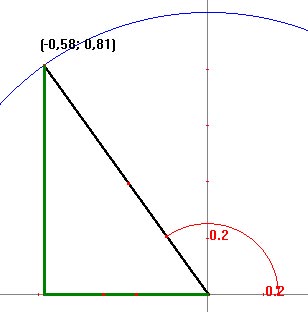
Tria PUNTER i mou el punt A, observa com
varia l'arc.
Tria ANGLE. Clica sobre l'arc que
acabes de dibuixar. Apareixerà la mesura de l'angle que forma
el segment de color negre amb l'eix d'abscisses.
|